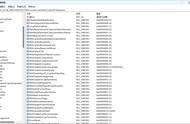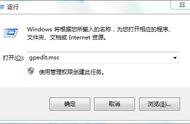近期有小伙伴反映在使用Win11打开组策略编辑器的时候发现无法打开,这是怎么回事,遇到这种问题应该怎么解决呢,下面小编就给大家详细介绍一下Win11打不开组策略编辑器的解决方法,有需要的小伙伴快来和小编一起看看吧。
Win11打不开组策略编辑器的解决方法:
方法一:
1、快捷键"win R"打开运行,输入"regsvr32 gpedit.dll",回车打开。

方法二:
1、"win R"开启运行,输入"regedit",回车打开。

2、进入窗口后,依次点击左侧的"计算机HKEY_CURRENT_USERSoftwarePoliciesMicrosoftMMC"。

3、然后找到右侧中的"RestrictToPermittedSnapins"并打开。

4、如果右侧中没有的话,就右击空白处选择"新建"一个"DWORD值",将其命名为"RestrictToPermittedSnapins"。

5、最后双击打开,在窗口中将"数值数据"改为"0",点击确定保存即可。

方法三:
1、如果两种方法都不能解决的话,则重新安装完整版来解决。
,